PS实训报告范文(PS实训报告精选范文)
PS实训报告范文
PS也是有实训的,下面是小编整理的PS实训报告范文,欢迎大家参考!
篇一:
为加强学生的实践动手能力,为贯彻落实教学计划的要求,培养学生的专业实践技能,计算机系05级计算机图形图像专业的学生于2007年1月6日至1月12日在校实验实训中心进行了为期一周的项目实训。此次实习由计算机系组织,由曾德愚老师具体安排,通过具体实例的创作,培养学生熟练的计算机操作技能,掌握Photoshop的基本操作及运用。
通过此次实训,同学们对photoshop cs2有一个基本的了解,初步熟悉广告设计和网页动画制作的设计理念和开发技巧。
一、充分准备,使学生明确实训的目的与要求
本次实训的目的是要求学生通过熟练运用Photoshop环境,了解和掌握Photoshop基本理论和基本常识;熟练掌握Photoshop的使用技巧;熟练使用Photoshop 操作界面和功能;掌握Photoshop软件使用环境下的创意设计;培养学生的审美水平和创意设计能力;能独立完成、自主创意一幅作品;了解Photoshop 其它相关新版本的的应用常识
本次实训的要求是:学生按照实训要求根据教师提供的操作步骤独立完成练习,并总结自己在操作过程中遇到的问题与解决方法,学会举一反三。教师应合理使用教学软件辅导教学,帮助学生解决操作中的问题,并注意适时引导学生,注重培养学生的学习主动性和创造性,及时总结共性问题帮助学生加深对知识的理解和掌握。
二、 精心组织,认真做好项目实训
对教师方面,本次实训要求教师每节实训课必须到场。教师必须清点学生到场情况并做好出勤记录,在有学生缺席的情况下调整好角色分配。同时要求教师必须把实训内容具体分配到课时,并提供相关内容供学生下载。教师通过登陆教师后台管理系统对学生的实训过程进行跟踪指导、审核管理、进行批改,并给出考核成绩;对学生方面,本次实训实训考评分合格与不合格两个档次。不合格的可要求重做,重做的次数不影响考评成绩。对复制的同学,一经发现,要求从头做起, 由老师指定内容, 完成相关的内容, 否则为不合格。
三、 本次实训的效果与经验
通过此次实训,广大同学夯实了基础,锻炼了能力,综合素质得到较大提高。同时实训也为推动我系专业建设提供了丰富的经验。
1、本次实训促进了我系人才培养计划的完善和课程设置的调整。近年来,我系为适应学生的实践需要陆续增设与调整了一系列课程,深受到同学们的欢迎。
3、本次实训促进了学生自身的发展。实训项目使学生熟悉了photoshop cs2,培养了他们的环境适应能力及发现问题、分析问题、解决问题的实际工作能力,为他们今后的发展打下了良好的基础。
四、存在的问题
实训过程中发现存在下列问题:机房部分微机运行状态不太好,一些经常死机,一些同学辛辛苦苦做好的内容由于没有及时存盘,由于死机又得重新做,学生中有一些怨言,建议学校及时更换一些、淘汰一些过时的微机,加大对微机的维护。
总之,我系的专业实训经过几年的开展,积累了较丰富的经验,从系领导到任课教师对此都十分重视,实训组织工作周密细致,日常管理及时而有效,对存在问题能迅速解决。实践证明,专业实训适应高职学生的特点,符合高职教学规律与学生心理预期。专业实训作为计算机各专业教学体系的一个环节,无论对学生成才还是对教学开展,都有极大的促进作用。
篇二:
在这个学期的期末我们进行了ps实训,2周的时间里,我们网页编辑方向的计算机专业毕业生进行了photoshop cs4的实战练习。运用ps工具对图形进行精确选取,设计简单的图形,处理问题照片,制作各种字样(如冰雪字,火焰字),图层、通道和滤镜的运用,3D图像的编辑,文字工具组的介绍,文字的创建、调整、编辑,在最后的一周里我们用自己学到的及在网络上获取的灵感,制作提交了一幅作品,作品的鉴赏。主要是为了熟悉ps制图工具的使用,为以后网页编辑制作提供图片素材,为我们以后深入的了解ps,做出漂亮的图片打下了基矗这几周的实训简单而忙绿,我们学习的是计算机应用,本来是没有什么审美能力的,比如颜色的搭配,色彩的选择,亮暗对表达图片效果的表示,这都需要我们尽可能的去了解。
1. 对网站平面图像素材的认识
1.1平面图像素材介绍
图像素材我们学习了如下几个方面:拼接图片,局部图像的移位,组合;精确选取人,物,车等;利用绘图工具绘制精美花纹、项链等类似效果;绘制图形填充颜色,制作大红灯笼;视觉彩绘;处理老照片,黑白与彩色照片互换;人物换脸;调整图像的过暗、过亮、缺乏对比度;处理问题照片,制作闪电效果;制作曝光效果,特效字的制作;制作冰雪字、火焰字;制作绿色琴键;制作足球,传媒信息广告;制作足迹效果,春天的乐章;制作秋的遐思;制作一个手机或者电脑的宣传册;自己设计制作卡-通效果图案;制作晶莹飞溅的水珠,西瓜;制作月饼礼盒;网站(页)素材采集与传输——安装、配置及使用计算机外设、计算机网络,计算机网络系统常见故障处理,使用搜索引擎搜索信息,发布、传输网络系统文件;某城市宣传海报;某产品平面广告。
1.2网站平面图像素材设计工具
网站平面设计的工具主要有:
1、CorelDraw Graphics Suite X3 13.0
CorelDraw是平面矢量绘图软件,集成环境为平面设计提供了先进的手段和最方便的工具。
2、 Macromedia Flash V8.0和Macromedia Flash MX 2004 V7.01
Flash是动画制作最主要的工具之一,Flash文件质量小,显示效果清晰,深受大家的欢迎.现主要应用于媒体宣传,节日贺卡等,覆盖广告,视听等多个领域.本教程讲述Flash的发展及运用,直至最后制作出一个自己的Flash卡-通动画片。
3、Adobe Photoshop CS 8.0.1
PhotoShop 是优秀的图象处理软件,是同类软件的领袖,是平面设计、网页设计的必用软件。
4、PhotoFiltre Studio v9.10
PhotoFiltre 带多个图像特效滤镜,使用它们可方便地做出各式各样的图像特效;文本输入功能颇具特色,有多种效果可供选择,并能自由地调整文本角度;内置 PhotoMasque(图像蒙板)编辑功能,不支持图层。增加了图层管理功能支持Photoshop 的 8BF 滤镜。
5、Macromedia Fireworks 8.0
Fireworks简化了网络图形设计的工作难度,使用Fireworks可以轻松地制作出十分动感的GIF动画,轻易地完大图切割、动态按钮、动态翻转图等。
6、Adobe Fireworks CS3
Fireworks CS3 是用来设计和制作专业化网页图形的工具,使用 Fireworks您可以在一个专业化的环境中创建和编辑网页图形、对其进行动画处理、添加高级交互功能以及优化图像。
1.3网站平面图像素材编辑与设计的技术要点
网站的素材编辑首先要考虑到网页本身,是为了网页可以更好的表现主题而插入的,只有可以表现主题的才是美的,能够给网页浏览者吸引力的才是美的,一般来说素材关系着网站的好坏,也往往决定着网页的载入速度,我们因该设计出不会引起浏览者烦恼的图片,这个也是涉及到浏览量的关键因素。我们学习了ps制图,知道了基本工具的使用,课堂上老师讲的东西都是有限的,我们应该尽可能的利用课余时间加紧练习,做到触类旁通。
通过这2周的实训,我们对photoshop有了较为系统的了解。制图审美能力有了进一步的提高。课堂中老师对各种工具的使用,通过实例的方式进行了讲解,易于我们掌握,同时我们知道,仅仅只是课堂上讲的是有限的,只有自己下功夫才能达到掌握的程度,做出自己想要的效果来。我对这几周以来主要学习的内容作以下总结:绘图工具,图像处理工具,要求达到熟练掌握绘图工具,图像处理工具的使用,并在熟练地基础上绘制各种图案、图像等。利用绘图工具来绘制精美花纹、项链等类似效果。绘制图形并填充颜色,制作大红灯笼,熟练使用颜色设置工具,并对色彩的使用达到一定水平。对老照片、发黄的照片进行处理,利用图像色彩与色调的调整来对照片进行黑白和彩色的互换处理。利用前面所讲知识来对图片进行处理,自己任选一张图片来给图片进行上色。熟练调整图像的过暗、过亮、缺乏对比度等质量问题。其它色调的控制命令,了解图层的基础知识。图层的基本操作,掌握图层样式的使用。了解路径的概念,并学会使用路径,掌握形状工具组来进行路径的编辑,修改等。通道的基本操作如创建和编辑通道,能熟练利用蒙版来制作特效。学会熟练使用Photoshop cs4中的内置滤镜,图像修饰滤镜的效果。熟练使用3D菜单、面板,创建和编辑3D模型的纹理。面对我们实训的网编方向,可以制作出需要的图形,将网页做到图文并茂。扩大了我们的就业范围,同时也让我们提高了信心。我相信在不远的将来会又不一样的效果!
1、这几周的实训过后我对photoshop制作图形还不够深入,好多细节没有顾及到。2、有些学习过的制图方法,经过一个多月后已经变得模糊了,没有做好复习工作,以后要勤练习,温故而知新。3、某些制图工具的使用还没有完全掌握,知识了解他们的一些用法,做不到融会贯通,使用最佳解决方案!4、对系里来说吧,我觉得各方面做得都挺好的,老师认真负责,很积极的辅导学生练习,只是我觉得应该增加教学资源,最好做到一个学生一台机子,学生维护好自己的就行了,不要再在机子上装还原卡了,下课时每次都要看看东西在那里放着很不方便!
这次实训对我们以后的发展是很深远的,借着学习ps的机会我们不断地增加了学习能力,假如以后又在继续深入的学习提供了自身的素质基矗我们都知道在信息日益发展的今天,今天学的知识明天可能就已经被淘汰,所以,我们大家应该以我们现在学到更多学习能力感到骄傲。让自己站在时代的前沿,紧跟时代的变化,更新自己,找到适合自己的位子,闪烁自己的光彩。只有有了源头,我们才会“清如许”!
更多相关热门文章推荐阅读:
1.中学开学工作自查报告
2.PS软件实训报告范文
3.市场营销实训报告范文
4.土木工程专业实习报告范文
5.cad室内设计实习报告
6.大学生会计专业暑假实习报告
7.plc电子电工实习报告
8.计算机组装与维护实训报告
9.学生会干事辞职报告范文
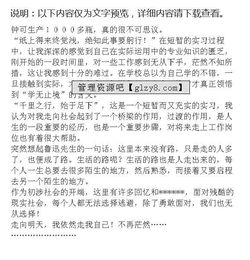
PS实训报告精选范文
PS实训报告精选范文
下面是小编为您准备的PS实训报告精选范文,供大家参考和借鉴噢!希望能对您有所帮助。后续精彩不断,敬请关注!
我们的Photoshop实训维持了五天。这几天来,虽然没有像以前上课那样有麦老师详细的讲解和细心的提示,只能靠我们自己对PhotoShop学习的基础来自己完成制作。这次实训不仅仅是对我们的考察,也是一个自我总结,查漏补缺的难得的机会。经过这五天的学习,巩固和强化了我们的基本知识和基本技能,尤其是Photoshop的基本知识和操作技能。另外,我也明白了,无论做什么事,我们都得做一个有心人,有信心,有耐心,有恒心;同时,我们也要培养独立分析问题,解决问题的基本能力。
我们的实训主要是参考《印前图文处理实训指导书》和相应的视频完成相关的习题。
按照《印前图文处理实训指导书》的要求,我们的实训内容大体分为八个单元,包括点阵绘图、路径的运用、选定技巧、图层运用、色彩修饰、滤镜效果、图像综合技法、文字效果。
星期一,我主要做了点绘制图和路径运用的相关题目。点绘制图的习题一般都是要求我们用所给的图案填充为背景,绘制立体图形或其他图案,绘制文字,以及熟悉渐变的应用等。刚开始时,我并不熟悉在文字图层上应用渐变工具(快捷键G)和“加深/减淡工具”(快捷键O)。通过自己的'努力和同学的帮助,我终于明白了它的原理。方法是多种多样的,只要我们弄明白它的原理,便可以以不变应万变。在路径运用学习中,我遇到的最大的问题是,不会用笔刷勾路径。 第一、第二单元的题目都是挺烦闷的,但我们不能本末倒置,正如三个烧饼的原理,没有第一、第二个烧饼下肚,第三个烧饼怎么可能让你觉得饱呢?!所以我们不能忽略基础的学习。
星期二,主要做了选定技巧和图层运用的相应习题。第三单元的选定技巧主要要求我们能熟练运用矩形工具(快捷键M)、套索工具“加深/减淡工具”(快捷键O)、魔棒工具、钢笔工具来选图,熟悉使用颜色选取法、羽化、相似选择法、选定的修正、变换、存储和调出等;熟悉路径的创建、节点的编辑、路径的选择等,其中,路经的编辑包括路经的复制、移动、变换、勾路径轮廓、填充路径等;通过学习,我还明白了,路基与选择区域之间是可以相互转换的;选择区域的移动、复制、增加、减少等利用蒙版工具和通道来操作的技巧。
这天辅导我们的是年轻帅气的小 黎老师,他对我们有耐心,讲解又详细,给了我们很深刻的影响。另外,他还很理解我们资源落后的烦恼,为我们带来了绿色版本的软件,还将他个人学习photoshop的心得送给了我们,这样一来使得我们对他的印象更深一层了。我们也很感谢他!小黎老师给我们的资料中,有一些复制技巧实在太有用了,使得我做起习题来更快了。同时,我也明白了,要想熟悉运用photoshop,记住它的快捷键很重要啊。比如,按住Ctrl Alt键拖动鼠标可以复制当前层或选区内容; 如果你最近拷贝了一张图片存在剪贴板里,Photoshop在新建文件(Ctrl N)的时候会以剪贴板中图片的尺寸作为新建图的默认大小。要略过这个特性而使用上一次的设置,在打开的时候按住Alt键(Ctrl Alt N);如果创作一幅新作品,需要与一幅已打开的图片有一样的尺寸、解析度、格式的文件。只要选取“文件”→“New”,点Photoshop菜单栏的Windows选项,在弹出菜单的最下面一栏点击已开启的图片名称就ok(实在太方便了);在使用自由变换工具(Ctrl T)时按住Alt键(Ctrl Alt T)即可先复制原图层(在当前的选区)后在复制层上进行变换;Ctrl Shift T为再次执行上次的变换,Ctrl Alt Shift T为复制原图后再执行变换。使用“通过复制新建层(Ctrl J)”或“通过剪切新建层(Ctrl J)”命令可以在一步之间完成拷贝到粘贴和剪切到粘贴的工作;通过复制(剪切)新建层命令粘贴时仍会放在它们原来的地方,然而通过拷贝(剪切)再粘贴,就会贴到图片(或选区)的中心;若要直接复制图像而不希望出现命名对话框,可先按住Alt键,再执行“图像”→“副本”命令;Photoshop的剪贴板也很好用,但你更希望直接使用Windows系统剪贴板,直接处理从屏幕上截取的图像。好的,按下Ctrl+K,在弹出的面板上将“输出到剪贴板”点中吧!呵呵,photoshop值得我们学的东西太多了。
星期三,主要完成了第五、第六单元的色彩修饰和滤镜效果的相应习题。这都是一些挺有趣的图片,使我明白了,photoshop是一个很实用的软件,我们学它不单是为了考试,搞设计,我们的生活需要photoshop。它带给我们很多精彩和乐趣。
滤镜是一个非常好用的工具,比如风格化,“风格化”滤镜通过置换像素和通过查找并增加图像的对比度,在选区中生成绘画或印象派的效果。它是完全模拟真实艺术手法进行创作的。它的子菜单包括风:风用于在图像中创建细小的水平线以及模拟刮风的效果。浮雕效果:通过将选区的填充色转换为灰色,并用原填充色描画边缘,从而使选区显得凸起或压低。扩散:根据选中的以下选项搅乱选区中的像素,使选区显得不十分聚焦。拼贴:将图像分解为一系列拼贴(象瓷砖方块)并使每个方块上都含有部分图像。凸出:凸出滤镜可以将图像转化为三维立方体或锥体,以此来改变图像或生成特殊的三维背景效果。照亮边缘:照亮边缘滤镜可以搜寻主要颜色变化区域并强化其过渡像素,产生类似添加类似霓虹灯的光亮。
星期四,主要完成了第七、第八单元(图像综合技法和文字效果)的习题。图像综合运用主要用的就是我们前面所学的勾图、剪切、拷贝、贴入、变换,图层蒙版、画笔工具、滤镜的运用等。
通过这几天对PhotoShop的实习,我对PhotoShop了解得更多了,以前没有接触到的工具,我们学会了如何使用,以前用过的工具,现在更加熟悉了。
比如,这是一些使用Photoshop调整肤色的技巧:曲线,色彩调整之王,神通广大,变幻无穷。但我们在实际操作中,曲线用得不多,因为有时我们很难才能调到自己想要的结果。色阶,拉动三个滑标,足以解决大部分问题,但亲和力远在曲线之上。打个比方说,曲线是元帅,那么色阶便是先锋了。接下来,色相、饱和度和色彩平衡,并列第三位。尽量不要使用“图像调整-变化”菜单。这个菜单无法量化,而且不能加蒙板,是专留给学徒们用的。不到万不得已,不要使用“图像调整-亮度和对比度”菜单。这里的亮度常常带来白翳,对比又常常失衡。如果你想用“图像调整-明度”菜单做点儿什么,那么你死定了。切记:这儿讨论的是调整色彩而不是着色,明度在这儿是100%的狗屎指标,成事不足败事有余,永远不要去理它!归纳言之,一个色彩调整问题如果有解,那么用曲线、色阶、色相、饱和度和色彩平衡这五个手段,就一定可解,而且我们强烈建议,除了这五个手段以外,不要再使用任何其他手段。
不仅如此,我们在实习的过程中也很开心,当遇到问题时,我们都会相互帮助,当有困难时,大家一起解决,那种破解困难后的成功的喜悦无法用言语来形容。其实,不管最后的结果会怎样,我们都是成功的,因为我相信过程比结果更重要,在实习的过程中,我们就一直在收获。所以,我们没有白白浪费时间,我们都是成功的。
更多热门文章推荐:
1.高中学生自我陈述报告精选范文
2.学生自我陈述报告精选
3.2017年度高中生自我陈述报告精选范文
4.单位员工竞聘报告精选范文
5.工作总结报告范文及要求
6.学生综合素质评价自我陈述报告(精华篇)
7.学生自我陈述报告500字(精选)
8.高中学生自我陈述报告范文500
9.学生自我陈述报告500字范文
10.2017银行职员竞聘报告精选范文
学习鸟网站是免费的综合学习网站,提供各行各业学习资料、学习资讯供大家学习参考,如学习资料/生活百科/各行业论文/中小学作文/实用范文实用文档等等!
声明:本网站尊重并保护知识产权,根据《信息网络传播权保护条例》,如果我们转载的作品侵犯了您的权利,请在一个月内通知我们,我们会及时删除。
蜀ICP备2020033479号-4 Copyright © 2016 学习鸟. 页面生成时间:0.211秒